windows删除多余启动引导项
来源:网络收集 点击: 时间:2024-03-01【导读】:
如果你的电脑装过双系统或者GHOST,每次开机的时候都需要选择开机启动项,肯定不爽,尤其是对有强迫症的人来说更难受。那么怎么才能把多余的启动项删除呢。下面小编就教大家怎么删除多余的启动项。工具/原料more装有windows系统的电脑EasyBCD多系统启动器方法/步骤11/3分步阅读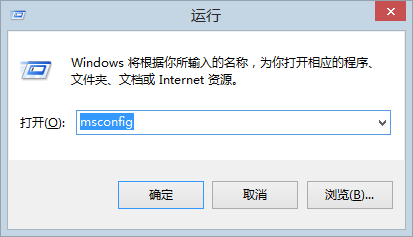 2/3
2/3 3/3
3/3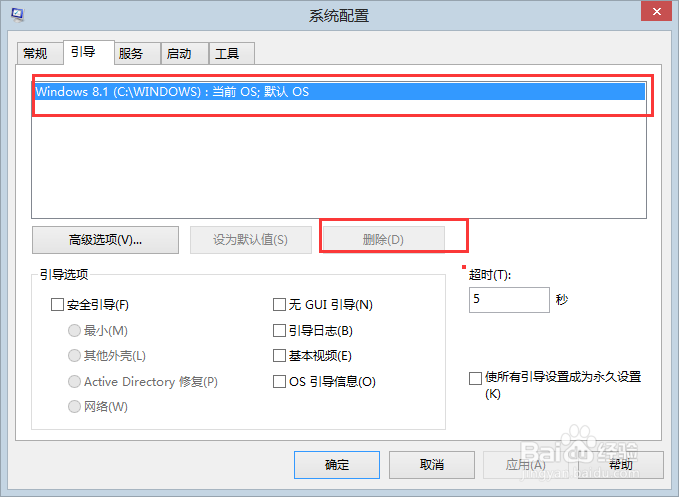 方法/步骤21/5
方法/步骤21/5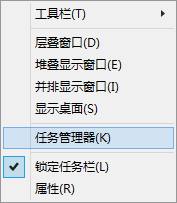 2/5
2/5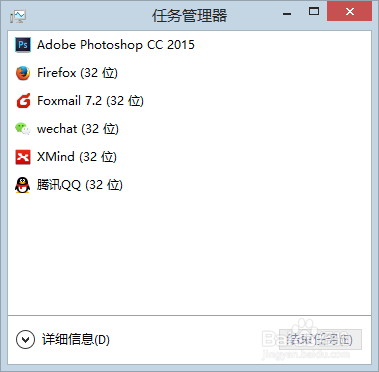 3/5
3/5 4/5
4/5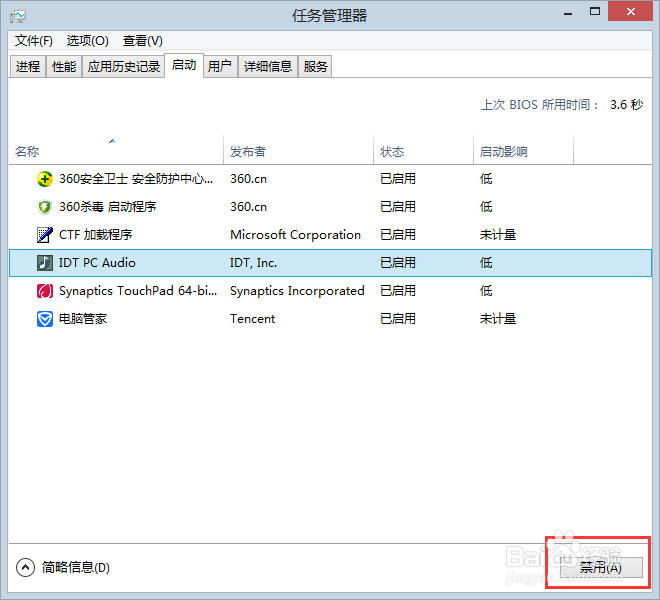 5/5
5/5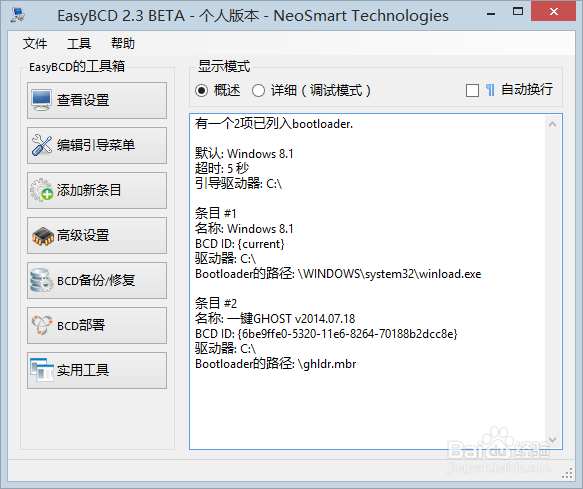 2/6
2/6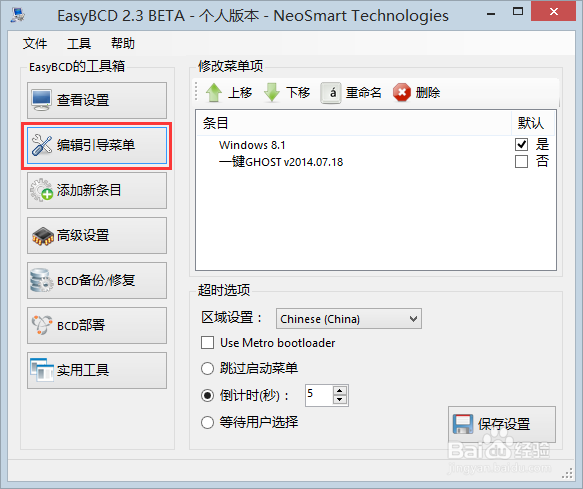 3/6
3/6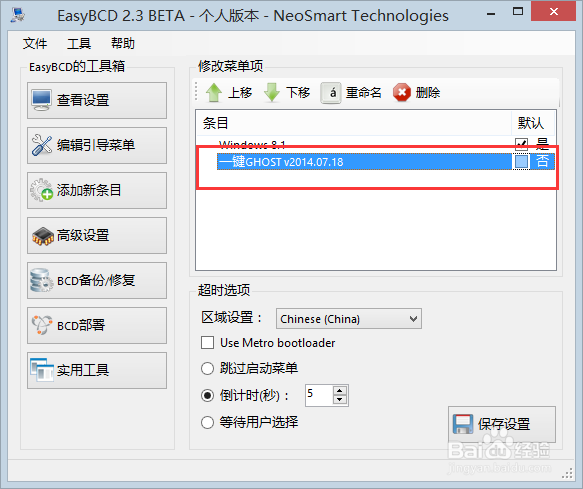 4/6
4/6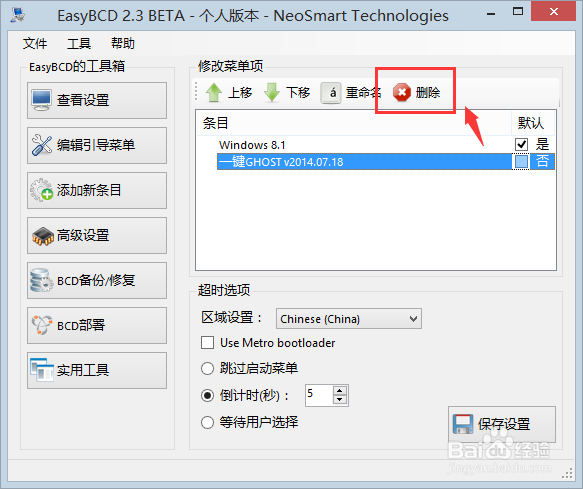 5/6
5/6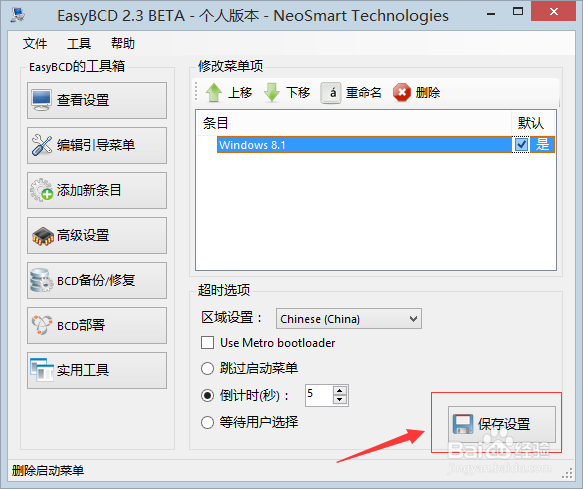 6/6
6/6
按快捷键win+r,打开运行界面,输入msconfig,如图
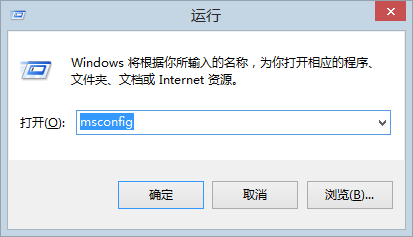 2/3
2/3点击确定,进入系统配置,选择引导选项卡,如图:
 3/3
3/3选中你不需要的启动项,点击下面的删除按钮即可。删除完成之后点击确定,重启计算机就可以了。多余的启动项就没有了只有你默认使用的了。我已经把多余的删除了,所以只显示默认的启动项。如图:
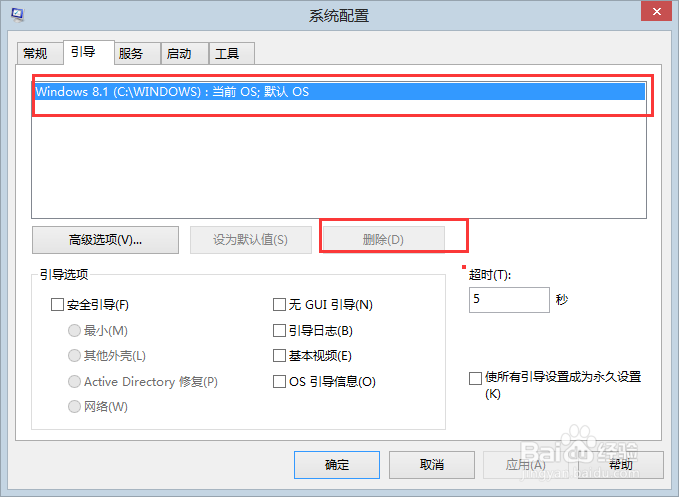 方法/步骤21/5
方法/步骤21/5打开电脑,在电脑的任务栏上右点击选择“任务管理器”。进入任务管理器选项卡。如图:
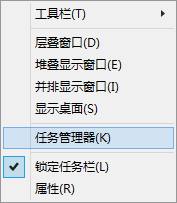 2/5
2/5打开任务管理器后,后点击下方的“详细信息”,进入相信信息窗口,如图:
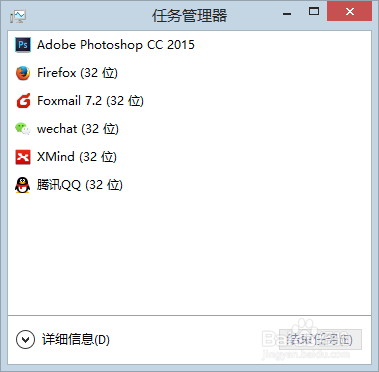 3/5
3/5选择菜单栏的“启动”,进入启动界面,点击一个要禁止的项目,如图:
 4/5
4/5最后点击右下角的“禁用”这样就可以了。如图:
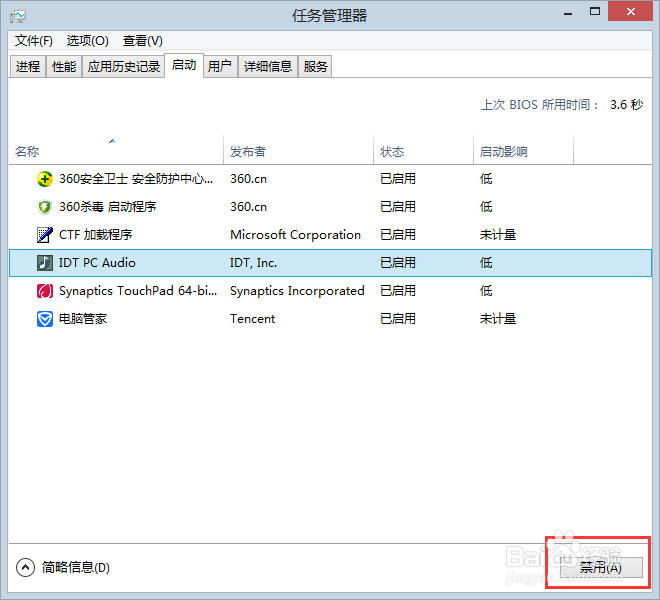 5/5
5/5至此,多余的启动项禁止启动就完成了。
方法/步骤31/6利用第三方工具,禁止多余的启动引导,百度下载一个EasyBCD多系统启动器,安装(这里不再讲述如何下载安装软件)。打开软件,如图:
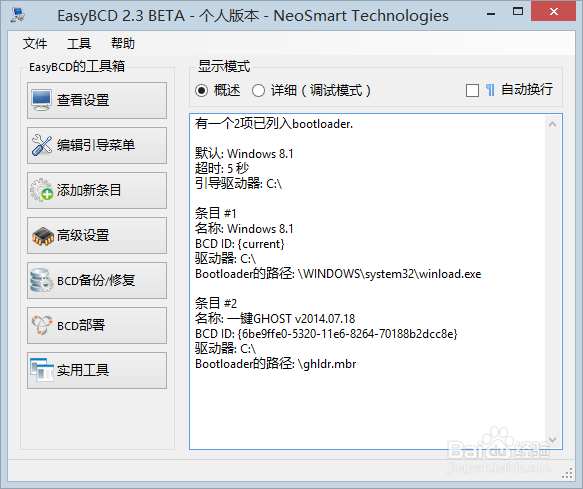 2/6
2/6选择左侧的“编辑引导菜单”导航菜单,如图:
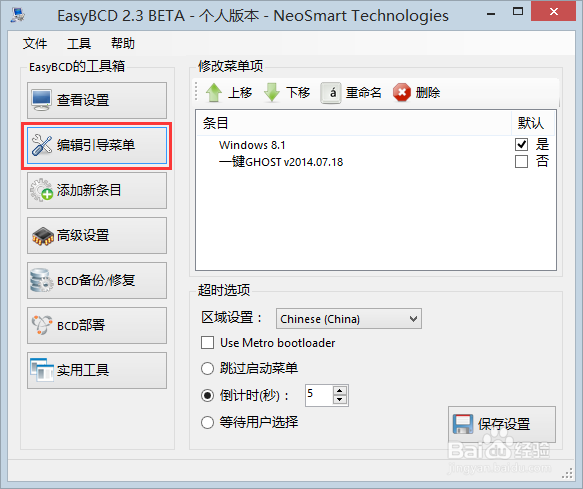 3/6
3/6选中你想要编辑的引导启动项,如图:
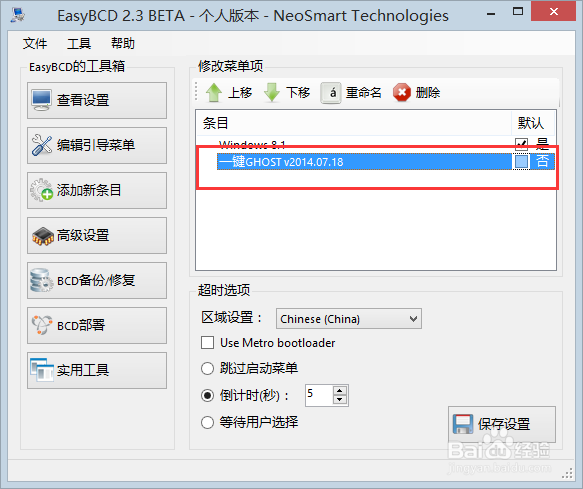 4/6
4/6然后点击上方的删除,如图:
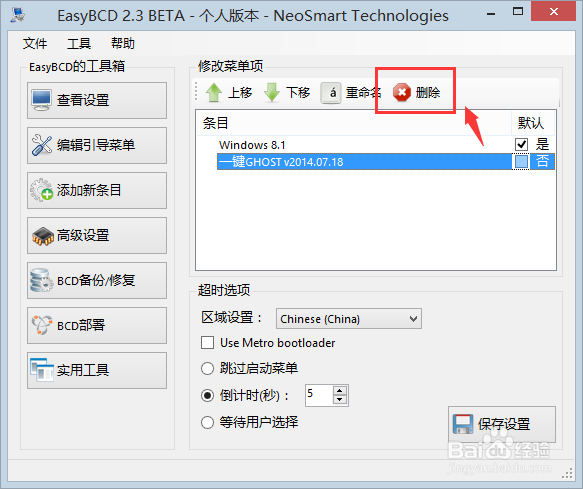 5/6
5/6删除完成后,选择右下方的“保存设置”,如图:
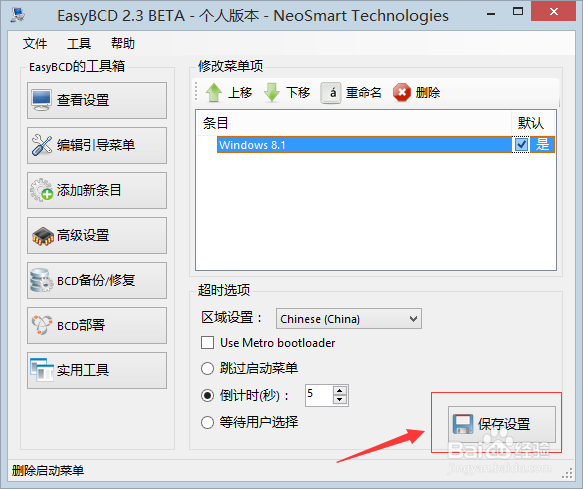 6/6
6/6至此,多余的引导启动项删除完成。
注意事项删除多余的启动项以后,不可恢复,在删除前,请谨慎操作。
使用EasyBCD多系统启动器,删除多余的启动项后,不选择保存设置,软件会默认保存删除后的状态。
WINDOWS删除启动删除引导启动版权声明:
1、本文系转载,版权归原作者所有,旨在传递信息,不代表看本站的观点和立场。
2、本站仅提供信息发布平台,不承担相关法律责任。
3、若侵犯您的版权或隐私,请联系本站管理员删除。
4、文章链接:http://www.1haoku.cn/art_202843.html
上一篇:如何将Ubuntu系统升级到最新版本
下一篇:快手直播伴侣怎么添加滚动文字
 订阅
订阅